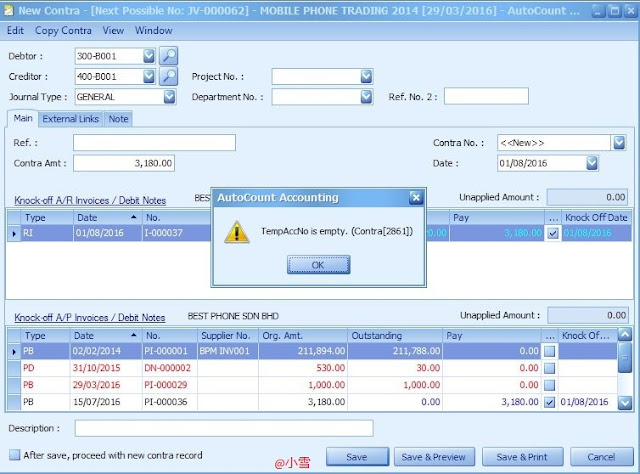在Debtor Aging report, debtor(顾客) 欠你的账将会以 1 MONTH, 2 MONTHS, 3 MONTHS... 的方法呈现。
如果你要更换不同的呈现方式,你可以去Tools--> Options--> A/R &A/P—>Aging and statement那里更改。
比如你换了呈现方式去,在Debtor Aging或者Debtor Statement,都会呈现你要的设置。
Wednesday, 30 November 2016
Tuesday, 29 November 2016
Auto Generate Debtor Code when Import Debtor from Excel Template
假设你的debtor code 要跟随系统的号码自动跑,那么你在excel file 那里的debtor code column 放空。
在import 的时候,你要注意以下几个步骤:
Step 1: 按 Switch to Old Version
Step 2: 选择Control Account
Step 3:一定要勾“Auto-create Debtor Code”
Step 4: Copy excel file, 然后按Paste from Clipboard
Step 5: Debtor Code就会自动生产,你只需要按Import。
Labels:
A/R
Monday, 28 November 2016
AutoCount -Maintain MSIC Code
在GST时代, MSIC Code 是非常重要的。在AutoCount,如果你没有为Sales Account填上MSIC Code 的话,在GST Processor的GST-03 column 19, 你的sales amount 会出现在lain-lain 那边。
如果你的sales amount在lain-lain 那里, 上TAP交GST时,system 是不会给你过的。
所以要在Sales Account 哪里填上你的MSIC Code 哦。
首先你要去G/L--> Account Maintenance-->选择Sales Account或者与Sales 有关的Account--> Edit Account 然后填下你公司的MSIC Code.
如果你们不知道公司的MSIC Code是什么, 可以浏览这个网站查询。
http://msic.stats.gov.my/bi/
如果你的sales amount在lain-lain 那里, 上TAP交GST时,system 是不会给你过的。
所以要在Sales Account 哪里填上你的MSIC Code 哦。
首先你要去G/L--> Account Maintenance-->选择Sales Account或者与Sales 有关的Account--> Edit Account 然后填下你公司的MSIC Code.
如果你们不知道公司的MSIC Code是什么, 可以浏览这个网站查询。
http://msic.stats.gov.my/bi/
Labels:
GST
Saturday, 26 November 2016
Change Company Name or Address
在AutoCount,如果你是用License Key 的话, 你不能随意更改
1 公司名字,
2 公司地址
当你改掉公司名字或者地址, 你的Permanent License会变Trial License,Trial License只能create 500 Transactions。
如果你要更改公司名,需要提供SSM Form 13 给你的Dealer,那么你的dealer 就会重新帮你申请新的AutoCount license.
如果你用Dongle 的话,就不会有限制。
Friday, 25 November 2016
Auto Print Receipt/ Invoice after save a New Cash Sales
大家有用过Cash Sales 吗?
其实Cash Sales 里有个功能是非常好用的, 那就是Receipt 或者Tax Invoice 会自动打印出来当你开一个新的transaction. 如果你要设置Cash Drawer自动弹出来也没问题的。
当这些细节上都自动化,就可以节省很多时间。
一般上在周末,很多Dealer都没做工,有什么问题要找support就求救无门。所以在这里会教大家怎样做简单的设置与检查。
首先, 去Tools--> Cash Sale Option
在After Save Action, 选择Print。当你开新的Cash Sales, 你的Receipt 或者Tax Invoice 就会自动打印出来。
还有Cash Drawer也是会自动弹出来。
你要勾Open Cash Drawer After Save, 在Port 那里选Printer Name, 然后选择你的打印机(Printer)。
其实Cash Sales 里有个功能是非常好用的, 那就是Receipt 或者Tax Invoice 会自动打印出来当你开一个新的transaction. 如果你要设置Cash Drawer自动弹出来也没问题的。
当这些细节上都自动化,就可以节省很多时间。
一般上在周末,很多Dealer都没做工,有什么问题要找support就求救无门。所以在这里会教大家怎样做简单的设置与检查。
首先, 去Tools--> Cash Sale Option
在After Save Action, 选择Print。当你开新的Cash Sales, 你的Receipt 或者Tax Invoice 就会自动打印出来。
还有Cash Drawer也是会自动弹出来。
你要勾Open Cash Drawer After Save, 在Port 那里选Printer Name, 然后选择你的打印机(Printer)。
Labels:
Invoicing
Wednesday, 23 November 2016
ARAP Contra
大家有没有觉得这张照片的Error很熟悉呢!要怎样以最快的时间解决又不需要打去给你的dealer?
很简单, 如果你有用到这个功能。你要去set AR/AP Contra Temporary Account.,不然系统是不会允许你save 任何新的Contra.
去Tools --> Options-->G/L-->Default Accounts--> AR/AP Contra Temporary Account, 选择你要的Contra Account.
很简单, 如果你有用到这个功能。你要去set AR/AP Contra Temporary Account.,不然系统是不会允许你save 任何新的Contra.
去Tools --> Options-->G/L-->Default Accounts--> AR/AP Contra Temporary Account, 选择你要的Contra Account.
Labels:
A/R
Tuesday, 22 November 2016
Item- Stock Control vs Non Stock Control
很多时候, 用户们都会搞错其Stock Control 这个功能到底怎么用?
很简单,Stock Control就是你的公司是有真实的货,并且要在每段时期点算货源的数目,不然货不见,就麻烦了。
比如说, 你的生意是电话店, 你的货源就是手提电话,电话壳,耳机等等。这些货都要有进出记录。当货卖完了,就需要进货了!
Non Stock Control Item 就是你的公司没有实在的货,不需要进货出货。
例如 Transportation Fees(交通费用),Rental (租金),Audit Fees (审计费用)。
如果你没需要做Stock Count(点算货源), 就可以不要勾 Stock Control。
很简单,Stock Control就是你的公司是有真实的货,并且要在每段时期点算货源的数目,不然货不见,就麻烦了。
比如说, 你的生意是电话店, 你的货源就是手提电话,电话壳,耳机等等。这些货都要有进出记录。当货卖完了,就需要进货了!
Non Stock Control Item 就是你的公司没有实在的货,不需要进货出货。
例如 Transportation Fees(交通费用),Rental (租金),Audit Fees (审计费用)。
如果你没需要做Stock Count(点算货源), 就可以不要勾 Stock Control。
Labels:
STOCK
Monday, 21 November 2016
Your PO No.
大家有没有发现到当你要开新的发票(Invoice), 你要填上Your PO No的时候却找不到这个column. 不要怕!
首先在新的发票,right click unit price 或者与unit price 平排的其中一个column, 然后click Column Chooser.
之后在把Your P/O No 拿出来发在details pane 哪里。
首先在新的发票,right click unit price 或者与unit price 平排的其中一个column, 然后click Column Chooser.
之后在把Your P/O No 拿出来发在details pane 哪里。
那么你就可以看到Your P/O No 啦, 就可填资料下去了。
到最后你还要做一个setting(设置), 就是right click detail pane选择Save Layout, 填下layout名字, 按OK。每次开新的发票就可以看到这个column 啦。
Labels:
Invoicing
Sunday, 20 November 2016
Filter by Account
这个Module 的主要功能就是可以把特定的户口号码隐藏起来, 不让其他用户看到这个户口的transactions. 例如administrator 要发薪水给员工,又不想让特定的Autocount 用户看到这些敏感数字,就可以隐藏起来了!在还没有这个新module之前,老板肯定很头疼咯, 哈哈。
这个Module 是要1.8.17 或者以上的版本才有,当然好的东西,你都要额外购买!
首先你必须购买这个Module。
Admin 可以看到有关薪水的Transactions。
然而,普通用户就不能看到跟薪水有关系的Transactions, 他们也是不能选择薪水户口来开新的Payment Voucher。当然他们也不能在Ledger report, Journal of Transaction Report, Bank Reconciliation 看到相关的transactions.
这个Module 是要1.8.17 或者以上的版本才有,当然好的东西,你都要额外购买!
首先你必须购买这个Module。
然后就可以去General Maintenance --> User Maintenance, 过滤特定的户口号码不要给其他用户看到。
Admin 可以看到有关薪水的Transactions。
然而,普通用户就不能看到跟薪水有关系的Transactions, 他们也是不能选择薪水户口来开新的Payment Voucher。当然他们也不能在Ledger report, Journal of Transaction Report, Bank Reconciliation 看到相关的transactions.
Labels:
GL
Saturday, 19 November 2016
MicroSoft Sql Server Limitation
你可能不知道AutoCount 是使用的数据库服务器为MicroSoft Sql Server。而每个数据库服务器也是有它的限度,意思就是当你的数据库满了或者到达一定的储存量,你就必须做year end closing。当然你也可以选择购买更高版本的SQL Server 比如standard或者enterprise 版本, 就可以支持更高的储存量。 以下就是每个版本的限度
For SQL Express 2005, maximum size limit to 4 GB,
For SQL Express 2008 R2, Maximum size limit to 10 GB.
For SQL Express 2012, Maximum size limit to 10 GB.
For SQL Express 2014, Maximum size limit to 10 GB.
要如何检查你用的SQL Server 是什么版本? 去 Helps-->About AutoCount Accounting, 然后就可以知道了。
For SQL Express 2005, maximum size limit to 4 GB,
For SQL Express 2008 R2, Maximum size limit to 10 GB.
For SQL Express 2012, Maximum size limit to 10 GB.
For SQL Express 2014, Maximum size limit to 10 GB.
要如何检查你用的SQL Server 是什么版本? 去 Helps-->About AutoCount Accounting, 然后就可以知道了。
Labels:
SQL SERVER
Subscribe to:
Comments (Atom)